많은 수의 파일을 이메일 첨부 파일로 함께 보내는 것이 쉬워지면서 요즘은 누구나 zip 파일을 사용합니다. 또한 공간을 덜 차지하도록 파일 크기를 압축합니다. 그러나 zip 파일을 암호로 보호하여 암호를 가진 사람 만 열 수 있도록하려면 어떻게해야합니까? zip 파일을 암호화하는 데 사용할 수있는 유료 타사 도구가 많이 있지만 7 zip에는 zip 파일에 암호를 추가하는 기능이 내장되어 있습니다. 7 zip을 사용하여 zip 파일에 비밀번호를 추가하는 방법을 살펴 보겠습니다.
7 zip을 PC에 설치하지 않은 경우 먼저 다운로드하여 설치하십시오. 7 지퍼 여기에서. 전 세계적으로 사용되는 완전 무료, 안전 및 오픈 소스 보관 소프트웨어입니다.
7 zip을 사용하여 zip 파일을 암호로 잠그는 방법
1 단계 – 우선 파일을 압축하지 않은 경우 모든 파일이 포함 된 폴더를 마우스 오른쪽 버튼으로 클릭합니다.
2 단계 – 메뉴에서 7 zip을 클릭 한 다음 아카이브에 추가를 클릭합니다.
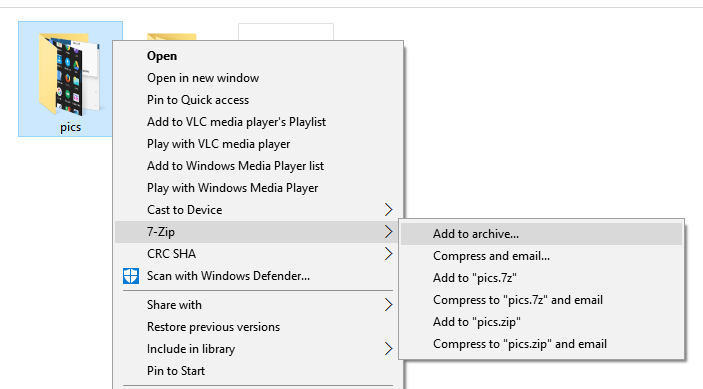
3 단계 – 나타나는 창에서 원하는 암호화 암호를 입력합니다. 마지막으로 확인을 클릭합니다.

끝난! 파일을 암호로 보호했습니다.

